„Czy jest na to sposób przesyłaj strumieniowo Apple Music na Xbox One? "
Dla subskrybentów Apple Music, a jednocześnie użytkowników Xbox One, to pytanie - jak przesyłać strumieniowo Apple Music na Xbox One, z pewnością byłoby zmartwieniem.
Kontynuując ten artykuł, skupimy się na tych ważnych pytaniach - jak odtwarzać Apple Music na Xbox One bez AirServer i jak odtwarzać muzykę na Xbox One z telefonu.
Technicznie możemy od razu odpowiedzieć na główne pytanie (czy Apple Music na Xbox One 2020 jest możliwe?) „Tak”, ale aby dokładniej podać szczegóły, których z pewnością będziesz potrzebować, zalecamy przeczytanie całego wpisu. Będziesz mógł nauczyć się tutaj dwóch metod, aby z powodzeniem przesyłać strumieniowo Apple Music na Xbox One. Jeśli chcesz dowiedzieć się więcej, zacznij przeglądać pierwszą część tego artykułu.
Treść artykułu Część 1. Czy mogę przesyłać strumieniowo Apple Music na Xbox One?Część 2. Jak przesyłać strumieniowo Apple Music na Xbox One?Część 3. streszczenie
Będziemy poszukiwać odpowiedzi na to pytanie - „czy mogę przesyłać strumieniowo Apple Music na Xbox One?” w pierwszej części artykułu. Ale zanim do tego przejdziemy, chcemy najpierw podać kilka szczegółów na temat gadżetu Xbox One.
Xbox One to konsola do gier stworzona, opracowana i spopularyzowana przez Microsoft. Jest to jedna z najczęściej używanych i znanych konsol do gier na świecie i jest to 8th model generacji zgodny z wcześniej wprowadzonym - Xbox i Xbox 360. Dzięki zaawansowanym funkcjom konsoli Xbox One użytkownicy mogą teraz słuchać swoich ulubionych utworów na różnych platformach (jak wspomniano również we wstępie), a nawet odtwarzać filmy z Netflix, Amazon Video, YouTube i innych.
Xbox One może zezwalać na przesyłanie strumieniowe utworów z innych usług strumieniowego przesyłania muzyki poza aplikacją Apple Music, co oznacza, że ludzie mogą strumieniować Apple Music na Xbox One. Następnym problemem byłoby - jak sprawić, by Apple Music grało na Xbox One?
Tak, można słuchać utworów Apple Music podczas grania w gry na Xbox One, ale można to zrobić tylko poprzez konwersję utworów z AirServer lub Apple Music. Odtwarzanie utworów Apple Music bezpośrednio na Xbox One nie jest możliwe. Powodem tego jest to, że te pliki są chronione przez ochronę DRM, która utrudnia użytkownikom pobieranie i przechowywanie utworów, a nawet odtwarzanie ich na nieautoryzowanych urządzeniach.
Czytając drugą część tego artykułu, oprócz wiedzy o tym, jak odtwarzać muzykę na Xbox One z telefonu za pomocą AirServer i AirPlay, udostępnilibyśmy Ci narzędzie, które jest w stanie usunąć ochronę DRM plików Apple Music. te, które można łatwo odtwarzać na Xbox One - metoda, która nauczy Cię, jak grać w Apple Music na Xbox One bez AirServer. A jeśli chcesz pięknie edytować film, możemy Ci doradzić odtwórz Apple Music na iMovie.
Użytkownicy mogą przesyłać strumieniowo Apple Music na Xbox One, ale ochrona DRM plików Apple Music uniemożliwia użytkownikom pobieranie utworów w celu łatwego odtwarzania na dowolnym urządzeniu. Jest to jeden z powodów, dla których użytkownicy muszą wiedzieć o potrzebie metody, która usuwałaby tę ochronę. Zanim przejdziemy do tego, najpierw udostępnimy informacje o tym, jak odtwarzać muzykę na Xbox One z telefonu za pomocą AirServer i AirPlay.
W tej części dowiesz się, jak odtwarzać muzykę Xbox Jeden z telefonu za pomocą AirServer. Aby to zrobić, instrukcje zostałyby podzielone na trzy części - konfigurowanie AirServer na Xbox One, konfigurowanie Połącz AirServer na urządzeniu z systemem iOS i wreszcie, odtwarzając utwory Apple Music na Xbox One przy użyciu AirServer.
Proces konfiguracji AirServer na Xbox One jest prostym procesem. Aby kontynuować, nie są potrzebne żadne dane uwierzytelniające, takie jak nazwa użytkownika i hasło. Wystarczy mieć zainstalowaną aplikację i gotowe. Jedyną wadą posiadania tego zainstalowanego jest konieczność zapłacenia 20 USD za pośrednictwem sklepu Microsoft, aby kontynuować. Jeśli chcesz tego spróbować, nie ma nic złego, możesz też cieszyć się wersją próbną (która pomoże Ci sprawdzić, czy opłacenie się opłaca).
Oto proces.
Udaj się do Microsoft Store, używając konsoli Xbox One.
Korzystając z opcji „Szukaj”, wpisz „AirServer”. Aby kontynuować, możesz użyć klawiatury, którą zobaczysz na ekranie.
Wybierz opcję „AirServer Xbox Edition”.
Możesz wybrać wersję „Bezpłatną wersję próbną” lub płatną.
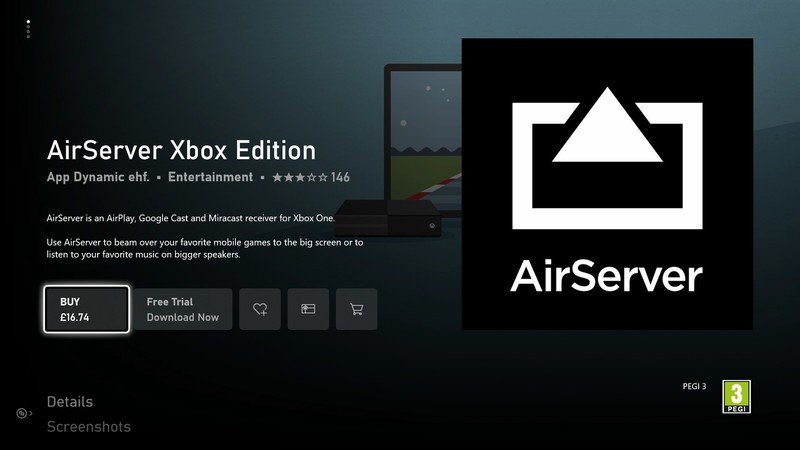
Kliknij menu „Uruchom”, aby otworzyć AirServer na Xbox One.
Na padzie naciśnij w prawo.
Aby zobaczyć kod QR, musisz nacisnąć przycisk „A”.
Teraz, po zakończeniu, przejdź do drugiej części - konfigurowania AirServer Connect na urządzeniu z systemem iOS.
Jeśli korzystasz z urządzenia iOS od dłuższego czasu, z pewnością wiesz o funkcji AirPlay, która jest zintegrowana z każdym gadżetem iOS - iPhone'ami, iPadami, itp. AirServer korzysta z tej funkcji.
Poniżej znajduje się procedura, którą należy wykonać.
Przejdź do App Store na swoim urządzeniu z systemem iOS.
Korzystając z opcji „Wyszukaj”, wprowadź „AirServer Connect”.
Kontynuuj instalację tej aplikacji.
Po zakończeniu otwórz „AirServer Connect” na swoim urządzeniu.
Wybierz opcję „Zeskanuj kod QR”.
Zostaniesz poproszony o zezwolenie na dostęp do aparatu. Upewnij się, że to potwierdzisz.
Wykonaj skanowanie za pomocą kodu QR wygenerowanego na konsoli Xbox One. W ten sposób parowanie zostanie zakończone, ponieważ twoja Xbox One będzie teraz traktowana jako urządzenie AirPlay.
Po pomyślnym sparowaniu Xbox One będzie teraz mógł odbierać dowolny dźwięk lub obraz z używanego urządzenia iOS.
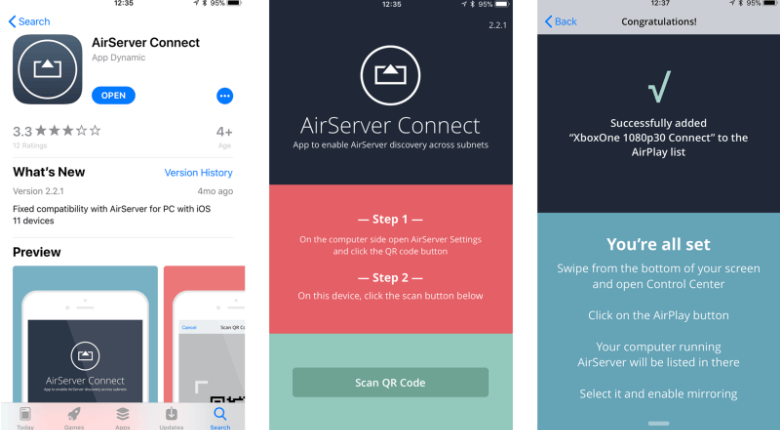
Następnym procesem byłoby odtwarzanie ulubionych utworów Apple Music na Xbox One z AirServer. Po wykonaniu dwóch pierwszych procedur będziesz mógł cieszyć się utworami Apple Music jako podkładem muzycznym podczas grania na konsoli Xbox One. A oto proces, którego musisz przestrzegać.
Korzystając z urządzenia z systemem iOS, przejdź do aplikacji „Muzyka”.
Wybierz ścieżkę Apple Music, której chcesz posłuchać.
Na ekranie odtwarzania zobaczysz ikonę AirPlay, dotknij tej.
Wybierz „Xbox One 1080p 30”, aby utworzyć połączenie między dwoma urządzeniami. Po wykonaniu tej czynności powinieneś być w stanie przesyłać strumieniowo te ścieżki, które wybrałeś do odtwarzania.
Po wykonaniu powyższych czynności elementy sterujące, takie jak odtwarzanie, nawigacja głośności i wybór utworów do przesyłania strumieniowego, można wykonać za pomocą urządzenia z systemem iOS. Wstrzymywanie, pomijanie i dostosowywanie poziomu głośności będą dostępne na kontrolkach dźwięku konsoli Xbox One. Jeśli nie masz pojęcia, jak to działa, możesz sprawdzić menu „Przewodnik” na konsoli Xbox One.
Korzystanie z AirServer i AirPlay w celu uzyskania dostępu do utworów Apple Music na Xbox One jest dobrą rzeczą, szczególnie jeśli jesteś w ekosystemie technologii Apple i jeśli płacisz miesięczną subskrypcję. Ale jeśli chcesz polegać na znacznie tańszej, ale wydajnej metodzie przesyłania strumieniowego Apple Music na Xbox One, możesz wypróbować następną.
Jak przesyłać strumieniowo Apple Music na Xbox One bez AirServer?
Odpowiedzią na powyższe pytanie jest dokonanie konwersji tych utworów Apple Music i jednocześnie usunięcie zabezpieczenia DRM. Następnym zapytaniem byłoby z pewnością - czy jest coś, czego mogę użyć, aby to zrobić?
Oczywiście istnieje wiele narzędzi, z których możesz wybierać. W rzeczywistości wystarczy spojrzeć na Internet, aby uzyskać wiele rekomendacji. W tym miejscu chcemy podzielić się z wami funkcjami (i procedurami, w jaki sposób można to wykorzystać do konwersji) jednego niesamowitego narzędzia, które jest zaufane i znane jako niezawodne - TuneSolo Apple Music Converter, jeśli chodzi o konwersję i pobieranie utworów Apple Music.
Jak można za pomocą tego dokonać konwersji utworów Apple Music? TuneSolo Konwerter muzyki Apple?
Uwaga: pamiętaj, aby podczas korzystania z tego urządzenia obie aplikacje Apple Music i iTunes były zamknięte TuneSolo Konwerter muzyki Apple. Zapewni to udaną konwersję za pośrednictwem TuneSolo Konwerter muzyki Apple.
Proces jest prosty. Oto przegląd.
Mamy tutaj szczegółowe informacje na temat każdego kroku, aby służyć jako Twój przewodnik.
Aby kontynuować, musisz spełnić wszystkie te wymagania instalacyjne. To tylko nieliczne i proste. Jeśli chcesz uzyskać pełną i szczegółową listę, możesz odwiedzić oficjalną stronę internetową TuneSolo wiedzieć więcej. Po zainstalowaniu wystarczy uruchomić narzędzie.
Wypróbuj za darmo Wypróbuj za darmo
Następną potrzebną rzeczą jest dodanie wszystkich tych utworów Apple Music, które chcesz przekonwertować. Możesz dodać tyle, ile chcesz i wykonać proces przeciągania i upuszczania, aby ułatwić przesyłanie.
Po zakończeniu wybierz format wyjściowy obsługiwany przez konsolę Xbox One. Możesz także dostosować niektóre ustawienia, jeśli chcesz. Zdefiniowanie ścieżki wyjściowej pomoże Ci łatwo zlokalizować wyjścia po konwersji. Gdy to zrobisz, możesz teraz przejść do trzeciego kroku.

Teraz ostatnią rzeczą, którą musisz zrobić, to zaznaczyć przycisk „Konwertuj”, aby w końcu rozpocząć proces konwersji. Zajmie to tylko kilka minut, ponieważ szybkość konwersji TuneSolo Apple Music Converter jest zbyt szybki. Podczas gdy konwersja jest w toku, możesz być pewien, że proces usuwania DRM również jest wykonywany.

Po przekonwertowaniu plików możesz przenieść je na dysk USB. Po prostu przeciągnij i upuść pliki do folderu na dysku USB. Musisz pobrać aplikację Simple Background Music Player na Xbox One, ponieważ jest to aplikacja obsługująca odtwarzanie muzyki w tle na Xbox One. Gdy już to zrobisz, włóż dysk USB i uruchom wspomnianą aplikację. Oczekuje się, że wszystkie te pliki muzyczne zostaną wyświetlone i możesz teraz rozpocząć przesyłanie strumieniowe podczas odtwarzania! (Jeśli chcesz ciesz się utworami Apple Music na odtwarzaczu MP3, możemy podać więcej instrukcji!)
Na koniec dowiesz się, jak możesz przesyłać strumieniowo Apple Music na Xbox One. Podsumowując, możesz wybrać jedną z dwóch przedstawionych opcji – za pomocą AirServer lub konwertując utwory Apple Music za pomocą TuneSolo Konwerter muzyki Apple. Jeśli myślisz o przesyłaniu strumieniowym utworów z Apple Music na Xbox One, która z dwóch opcji Twoim zdaniem będzie lepsza?
Home
Apple Music Converter
Jak przesyłać strumieniowo muzykę Apple na konsolę Xbox One?
Uwagi(0)
Odpowiedz
1. Twoje imię i nazwisko
2.Twój e-mail
3. Twoja recenzja
Copyright © 2025 TuneSolo Software Inc. Wszelkie prawa zastrzeżone.
Zostaw komentarz
1. Twoje imię i nazwisko
2.Twój e-mail
3. Twoja recenzja
Przesłanie danych